Sa panahon ng CES 2023, inilabas ng Google ang Nearby Share app para sa Windows. Nagbibigay-daan ito sa mga tao na makipagpalitan ng mga file sa pagitan ng mga Android device at Windows PC sa pamamagitan ng paggamit sa feature na Nearby Share. Bagama’t maraming app na nag-aalok ng functionality na ito, ang Nearby Share ay isa sa pinakasimpleng gamitin, available sa lahat ng kamakailang Android device, at napaka maaasahan. Pinadali nito ang pagpapalitan ng mga file sa pagitan ng Android at Windows kaysa dati. Gayunpaman, nag-aalok ang Nearby Share ng isa pang kapaki-pakinabang na feature na hindi alam ng maraming tao.
Ang Nearby Share ay nagbibigay-daan sa mga user na kumopya ng text mula sa isang Android device at i-paste ito sa isang Windows PC at vice versa. Kadalasan, ang mga tao ay naglilipat ng text mula sa isang Android device patungo sa isang Windows PC, o sa kabilang banda, sa pamamagitan ng pag-save ng text sa isang note-keeping app sa isang device at pagkatapos ay pagbubukas ng parehong note sa kabilang device. Ang isa pang paraan ng pagpapalitan ng mga tao ng text sa pagitan ng dalawang platform ay sa pamamagitan ng pagmemensahe sa kanilang sarili sa mga app tulad ng WhatsApp mula sa isang device at pagkatapos ay buksan ang app sa kabilang device upang kopyahin ang text mula sa chat.
Ang Nearby Share ay nag-aalis ng lahat ng abala. Maaari mo lamang kopyahin ang teksto sa isang Android device at ipadala ito sa iyong Windows PC o gawin ito sa kabaligtaran. Napakadali din ng buong proseso, at narito kung paano ka makapagpapalitan ng text at mga link sa pagitan ng dalawang platform:
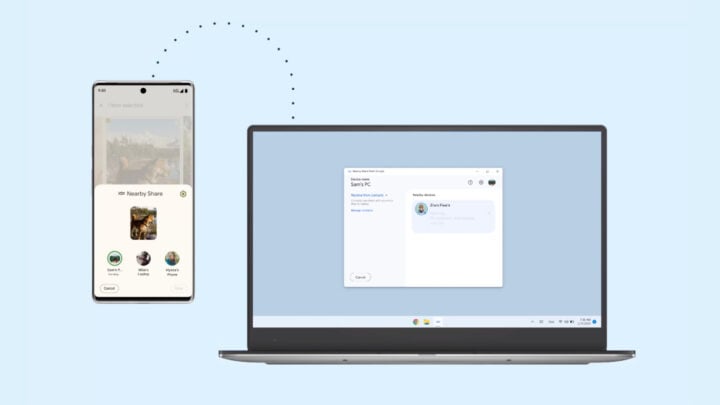
Pagpapadala ng text mula sa Android device papunta sa Windows PC
Piliin ang gustong text sa iyong Android device sa pamamagitan ng pagpindot nang matagal dito. Makakakita ka na ngayon ng pop-up na menu na may maraming opsyon. I-tap ang button na’Ibahagi’, at makikita mo ang opsyong’Nearby Share’. Mag-click sa opsyong Nearby Share, at ipapakita sa iyo ng UI ang lahat ng available na Windows (at Android) na device sa malapit. Tiyaking bukas ang Nearby Share app sa iyong Windows PC. Piliin ang device kung saan mo gustong ipadala ang napiling text. May lalabas na pop-up sa iyong Windows PC, na nagpapakita sa iyo ng text na ipinadala mo mula sa iyong Android device. Kung ang text na ipinadala mo ay isang link, makakakita ka ng dalawang opsyon sa iyong Windows PC: Kopyahin at Buksan. Ang pagpili sa unang opsyon ay kokopyahin ang teksto sa clipboard ng iyong PC. Ang pag-click sa pangalawang opsyon ay magbubukas ng link sa iyong web browser. Kung ang text na iyong ipinadala ay hindi isang link, makikita mo lamang ang opsyon na Kopyahin. Maaari mo itong i-click at kopyahin ang teksto sa clipboard ng iyong device.
Pagkopya ng text mula sa Windows PC papunta sa Android device
Kopyahin ang gustong text sa iyong Windows PC sa pamamagitan ng pagpili sa text at pagpindot sa Ctrl + C key nang sabay-sabay. Buksan ang Nearby Share app sa iyong Windows PC. Mag-click sa title bar ng Nearby Share app sa iyong Windows PC upang matiyak na aktibo ang window. I-paste ang kinopyang text sa Nearby Share app sa iyong Windows PC sa pamamagitan ng pagpindot sa Ctrl + V key nang sabay-sabay. Sa kanang bahagi ng window, makakakita ka ng listahan ng mga available na device sa malapit. Piliin ang gustong Android device, at tapos na ito. Ipapakita sa iyo ng iyong Android phone ang isang pop-up na nagpapakita ng text na ipinadala mo mula sa iyong Windows PC. Pagkatapos ay maaari mong kopyahin ang teksto, at kung ito ay isang link, magkakaroon ka rin ng opsyon na buksan ito nang direkta sa web browser ng iyong device.
Hindi na kailangang sabihin, ang parehong mga device ay dapat na naka-on ang Bluetooth at nakakonekta sa parehong Wi-Fi network. Gayundin, tandaan na ang Nearby Share app para sa Windows ay kasalukuyang nasa beta stage. Bagama’t gumagana nang perpekto ang app para sa maraming tao, ang ilan ay maaaring makaharap ng mga isyu habang ginagamit ito. Sa kasalukuyan, walang impormasyon tungkol sa paglulunsad ng stable na bersyon ng app, ngunit ginawa kamakailan ng Google na available ang app sa buong mundo, na nangangahulugan na maaari mo itong i-install sa iyong Windows PC saan ka man nakatira.

